Kryžminis brūkšniavimas suteikia dizainui menišką, ranka pieštą išvaizdą. Ypač įdomu, jei šį efektą sukursite patys, nenaudodami filtrų. Programa "Photoshop" leidžia specialiai dirbti su teptukais, sluoksniais ir linijų įrankiais, kad sukurtumėte individualų ir autentišką šratavimą. Šioje pamokoje žingsnis po žingsnio parodysiu, kaip sukurti kryžminį šratavimą rankiniu būdu ir suteikti savo projektams unikalų stilių. Pradėkime ir būkime kūrybingi!
Kryžminiam šratavimui būdingos persidengiančios linijos, kurios užtamsina sritis, atskleisdamos šviesulius ir šešėlius. Kuo tankesnės linijos, tuo tamsesnė tampa vaizdo sritis.
Savo pavyzdyje norėčiau paaiškinti, kaip sukurti kryžminį šablonavimą naudojant skulptūrą, kurioje vaizduojamas "Alter Fritz".
1 veiksmas: atidarykite vaizdą ir konvertuokite į pilkos spalvos skalę
Pirmiausia atveriu vaizdą programoje "Adobe Photoshop". Tam einu į File>Open (Ctrl+O). Atsidariusioje failų naršyklėje pasirenku vaizdą, kurį noriu redaguoti.
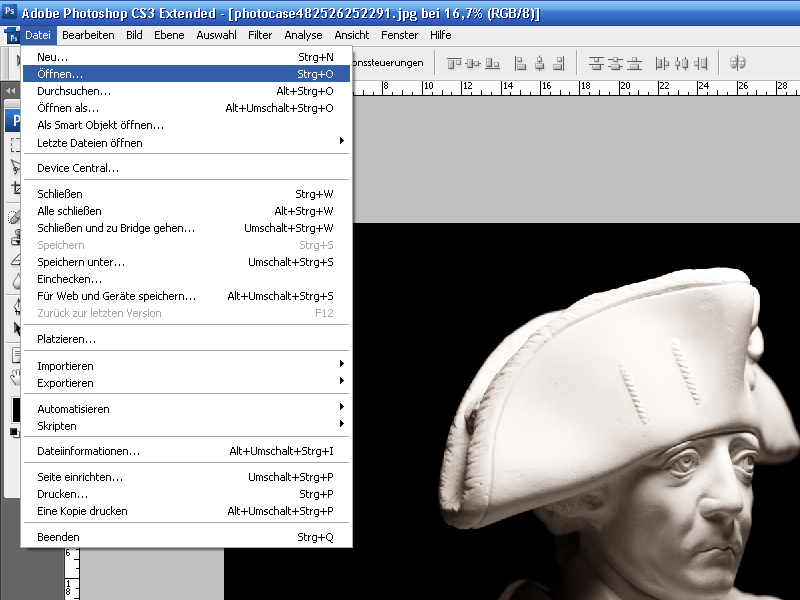
Dabar meniu pasirenku Image>Mode>Grayscale. Tai ypač reikalinga, jei paveikslėlyje yra spalvotų elementų.
2 veiksmas. 2 žingsnis: Neryškumas ir tonų atskyrimas
Dabar vaizdas yra neryškus. Tai būtina, kad vėliau atliekant tonų atskyrimą būtų išlyginti kraštai. Pasirenku 2,5 pikselio spindulį Gauso suliejimui. Tam iš meniu pasirenku Filtras>Tamsinimo filtras>Gauso trinties filtras.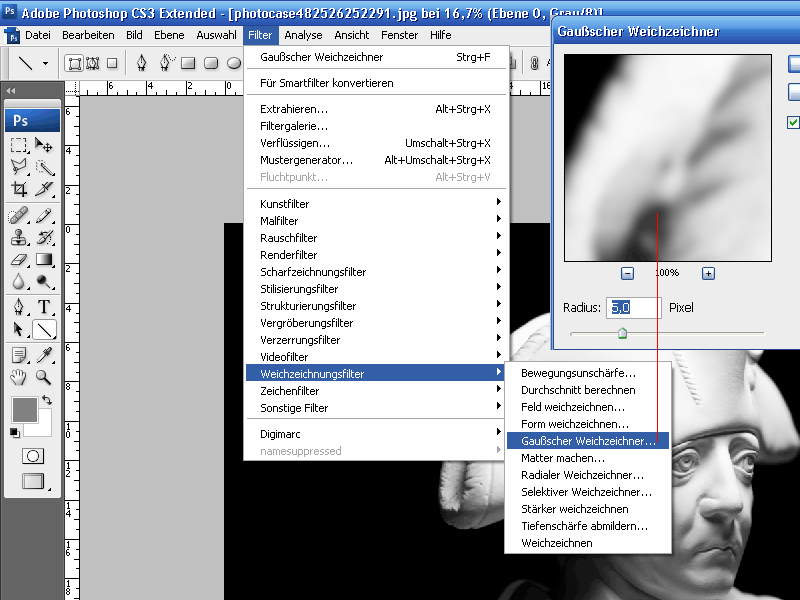
Dabar meniu pasirenku Image>Adjustments>Tone separation (vaizdas>Patikslinimai>Tonų atskyrimas). Dėl prieš tai pritaikyto neryškumo atskyrimo lygiai tampa tikrai aiškūs. Pasirenku 7 atskyrimo lygius.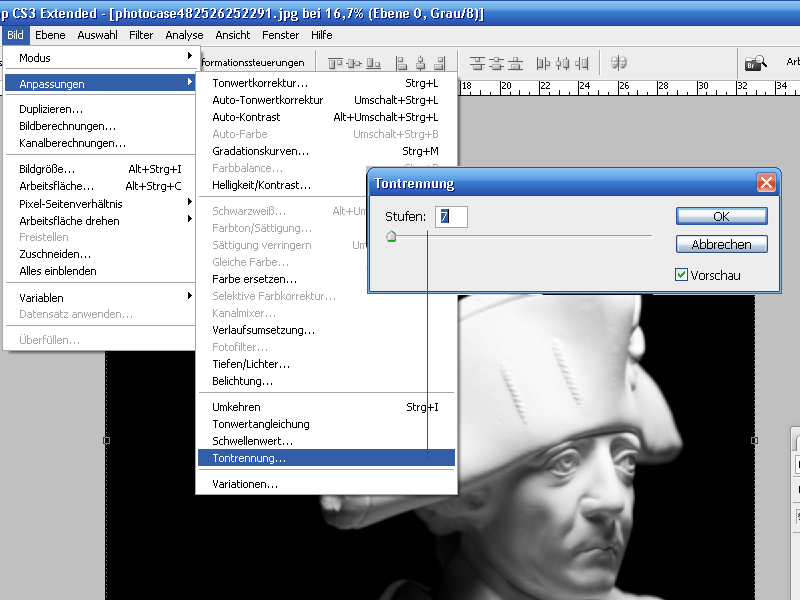
"Senasis Fricas" išlieka aiškiai atpažįstamas. Tada kiekvienas žingsnis atstos linijinį sluoksnį. Kuo daugiau jų bus vienas ant kito, tuo vietovė taps šešėliuota / tamsesnė. Jei žingsniai nepakankamai atskiriami, gali padėti ir rankinis retušavimas.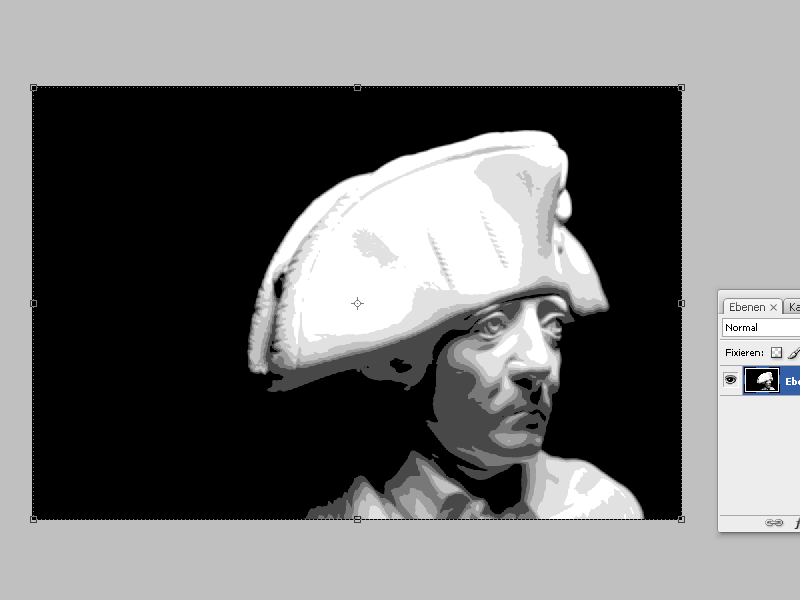
3 veiksmas: vaizdo padidinimas ir sluoksnių priskyrimas
Svarbu, kad skiriamoji geba būtų gana didelė dėl bitų žemėlapio konvertavimo metu sukurto linijų tinklelio išvesties ir kad linijos būtų vaizduojamos smulkiai. Norėdamas tai padaryti, einu į meniu punktą Image>Image size (Alt+Ctrl+I) ( Vaizdas>Vaizdo dydis (Alt+Ctrl+I)). Padidinu skiriamąją gebą nuo 300 iki 600 taškų colyje.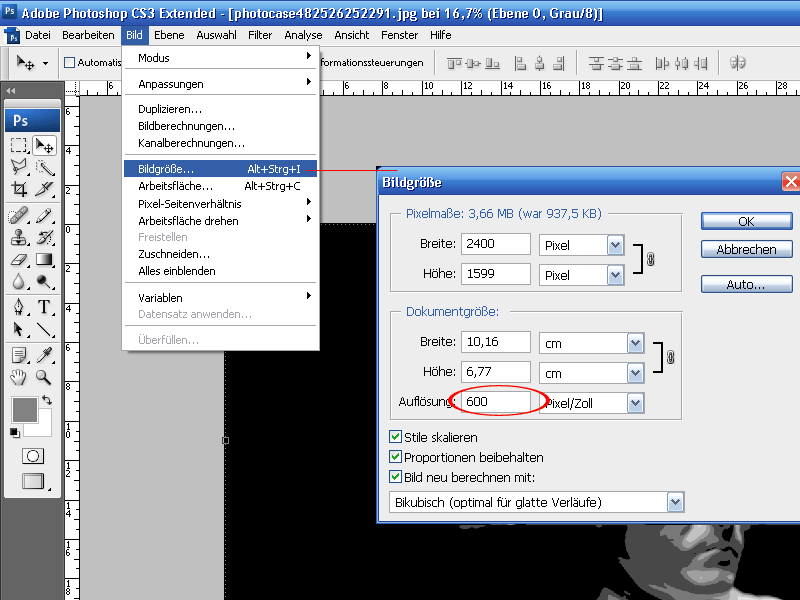
Dabar pilki tonai priskiriami atskiriems sluoksniams. Tai darau naudodamas spalvų diapazono pasirinkimą. Einu į meniu punktą Selection>Colour range (atranka>Spalvų diapazonas). Atsivėrusiame dialogo lange pasirenku pasirinkimą: Pasirinktam vaizdo režimui parenku užfiksuotas spalvas su maža 10 tolerancija.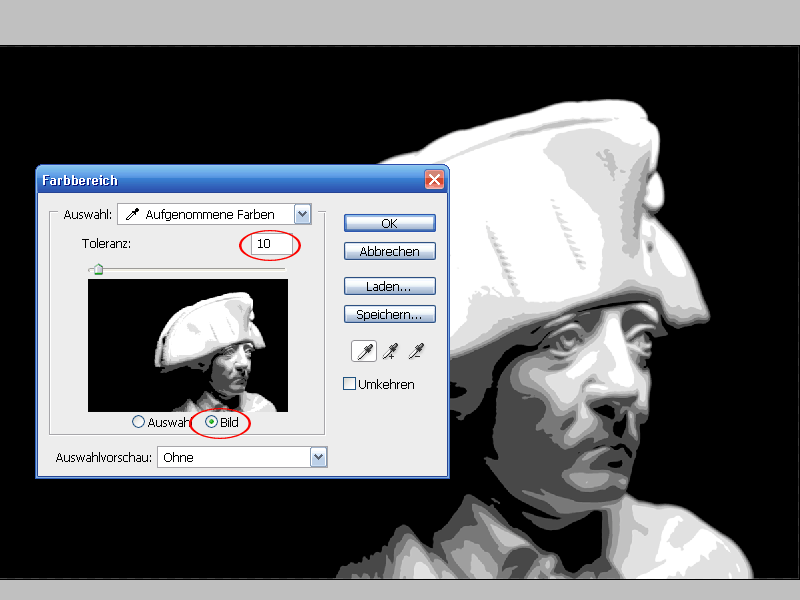
Dabar naudodamas įrankį "Eyedropper", laikydamas nuspaustą klavišą Shift, spusteliu visus pilkus tonus, išskyrus patį šviesiausią. Dabar jie yra atrinkti.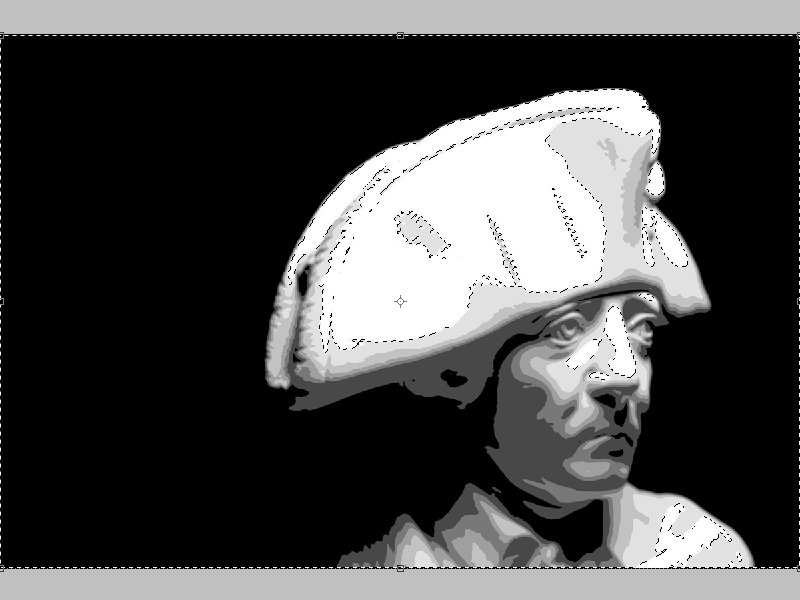
Kopijuoju pasirinkimą į naują sluoksnį. Tai galiu padaryti sukurdamas naują sluoksnį, nukopijuodamas pasirinkimą ir įklijuodamas jį į naują sluoksnį. Greičiausias būdas tai padaryti - meniu Sluoksnis>Naujas>Sluoksnis kopijuojant arba sparčioji klaviatūros kombinacija Ctrl+J.
Neišrinktos sritys lieka permatomos. Dabar jis atrodo taip: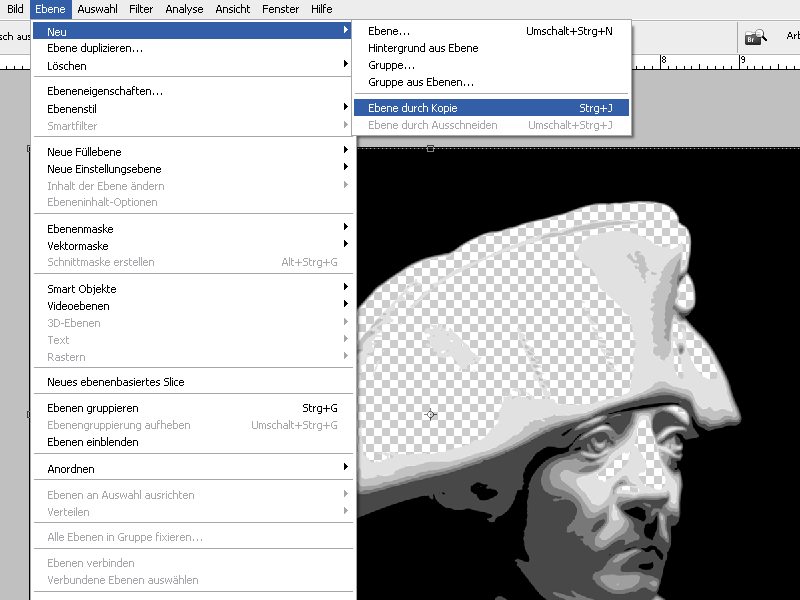
Kitas sluoksnis kuriamas tokiu pat būdu, naudojant spalvų diapazono pasirinkimą , tik dabar palieku antrąjį pagal šviesumą su šviesiausiu spalvų diapazonu. Tada iš šio spalvų diapazono pasirinkimo , naudodamas Ctrl+J, sukuriu dar vieną naują sluoksnį.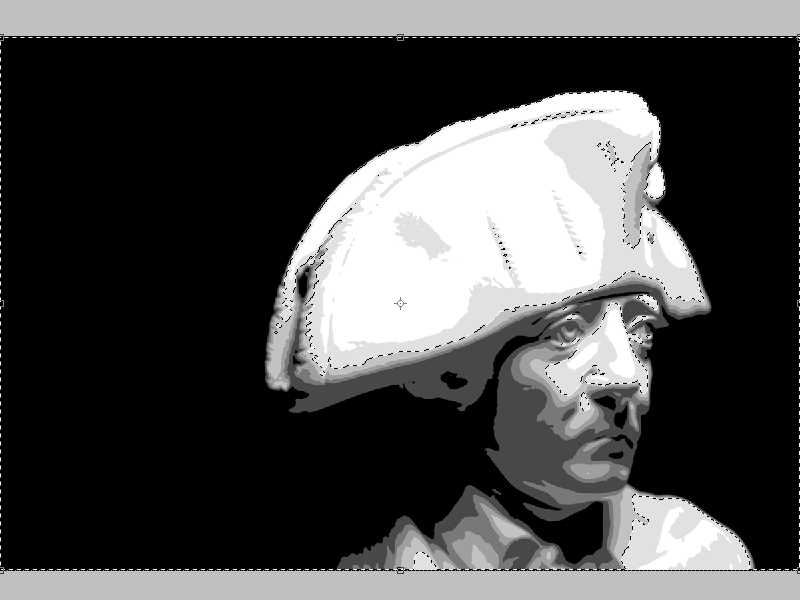
Šį veiksmą kartoju tol, kol visiems lygiams sukuriu atskirą sluoksnį. Dabar iš viso turiu 6 pakopų sluoksnius ir baltą foninį sluoksnį. Sluoksnis, iš kurio atrinkau spalvų sritis, nebereikalingas ir jį galima paslėpti.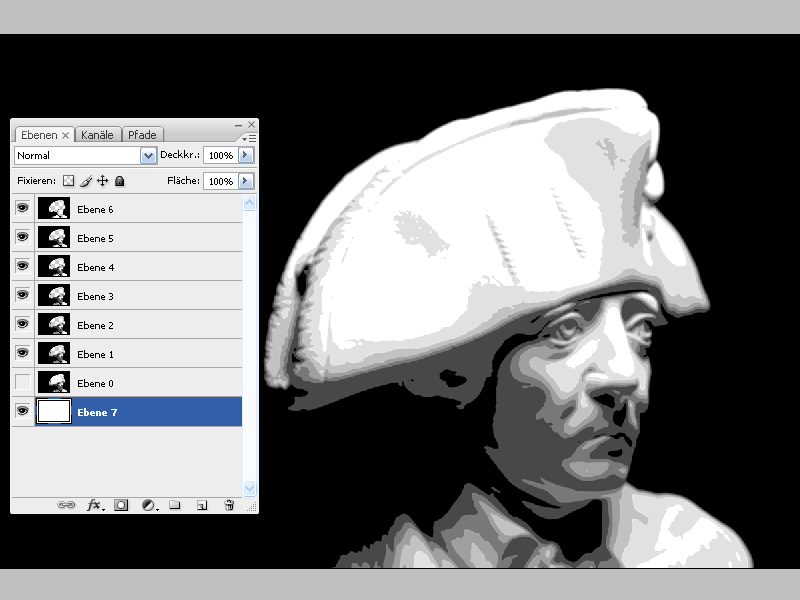
4 žingsnis: pilkos spalvos tono nustatymas
Dabar seka esminis žingsnis, nuo kurio priklauso kryžminio šablonavimo sėkmė.
Naudodamas Ctrl+N sukuriu naują failą, kurio matmenys yra tokie patys kaip ankstesnio darbinio failo. Sluoksnį užpildau juodos ir baltos spalvos gradientu.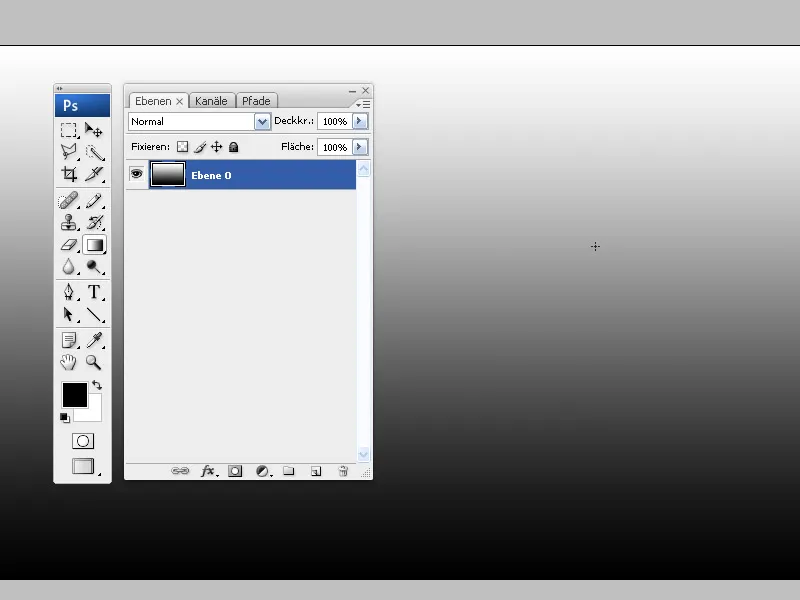
Dubliuoju failą su gradientu ir vieną iš dviejų failų perjungiu į pilkosios skalės režimą, o paskui į bitų žemėlapio režimą. Konvertuodama į bitų žemėlapio grafiką, "Photoshop" konvertuoja gradientą ir naudoja rastrą. Pasirenku nustatymus pusiau tonuotas rastras, eilutė su 30 linijų colyje 600 pikselių colyje.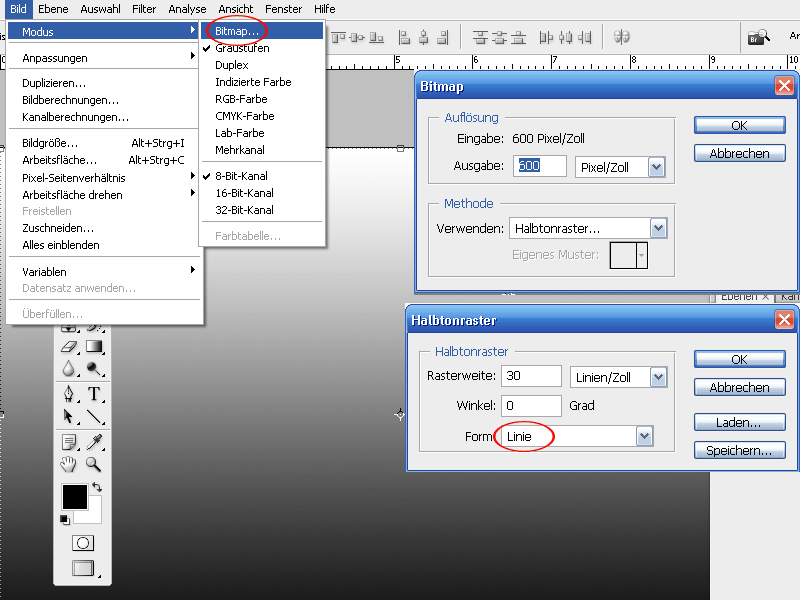
Dabar gradientas atkuriamas įvairiomis horizontaliomis linijomis. Vėl pakeičiu režimą į pilkos skalės ir įterpiu šį sluoksnį į anksčiau dubliuotą sluoksnį su gradientu.
Iš tinklelio pasirenku liniją, kuri vėliau bus naudojama mano kryžminiam šablonavimui. Tai taškas, kurį turiu nustatyti savo pipetei. Ši spalva vėliau sudarys kryžminio brūkšniavimo tinklelio linijas. Pirmiausia sumaišau sluoksnį su tinkleliu, fiksuoju tašką, sumaišau gradiento sluoksnį ir lašintuvu pasirenku šį tašką. Dabar turiu šios pilkos spalvos raktą. Mano atveju tai reikšmė e5e5e5.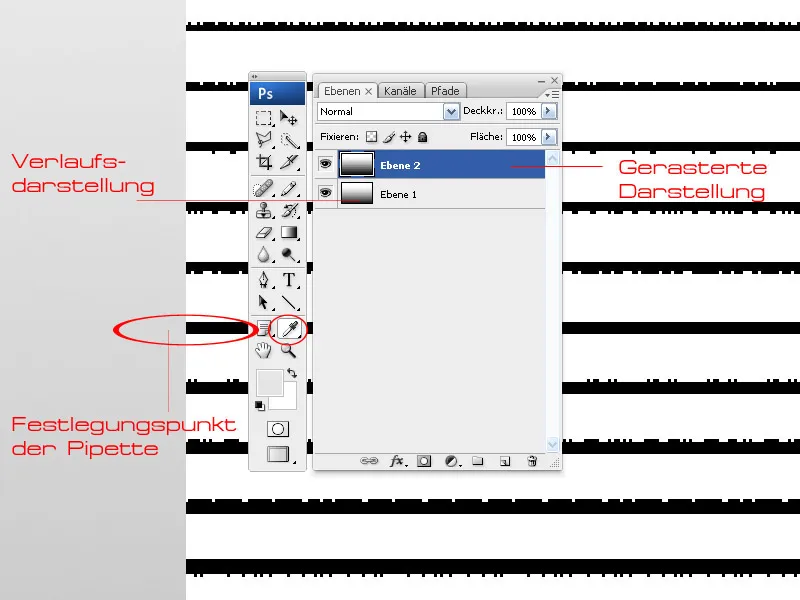
5 veiksmas: atskirų sluoksnių spalvinis uždengimas ir uždengimas linijomis
Dabar grįžtu prie pradinio darbinio failo ir pradedu nuo savo balto fono sluoksnio. Naudodamas užpildymo įrankį užpildau sluoksnį spalva e5e5e5e5. Ten spustelėjęs dešinįjį pelės klavišą pasirenku užpildymo parinktis>spalvų perdengimas ir įvedu spalvos reikšmę e5e5e5e5.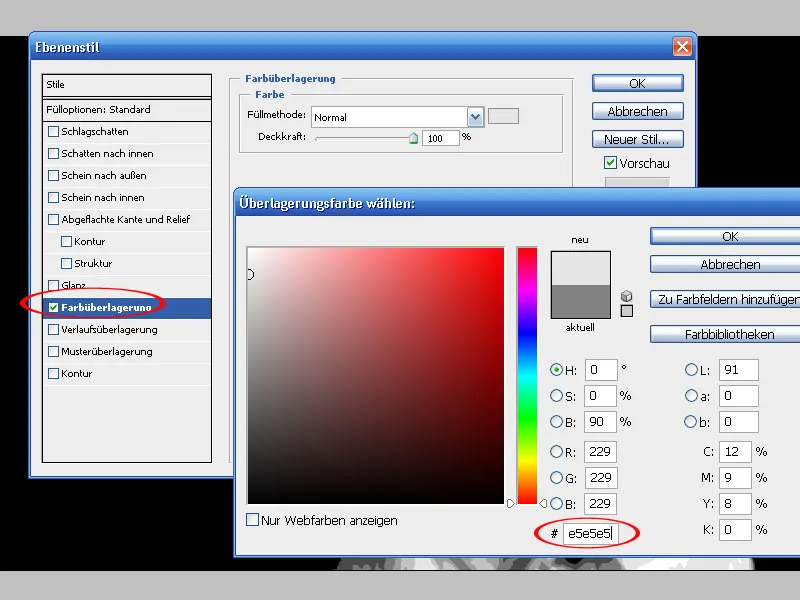
Dabar sluoksnis atrodo taip: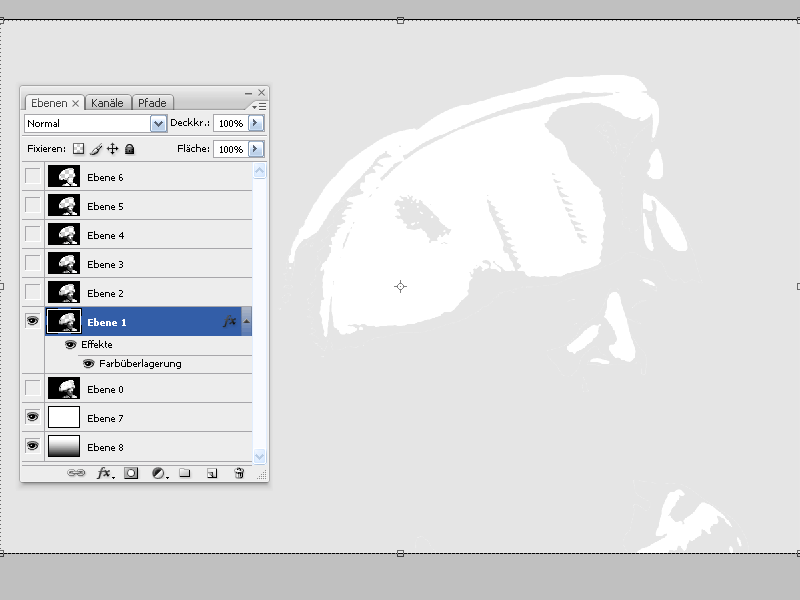
Dubliuoju failą naudodamas meniu Image>Duplicate. Dabar darbinio failo kopiją konvertuoju į bitų žemėlapį. Vėl išsaugau nustatymus: Nustatymai: Pusiau tonuotas ekranas su linijomis, 600 pikselių colyje, 30 eilučių colyje. Šio sluoksnio kampas bus 30 proc.
Dabar vaizdas atrodo taip: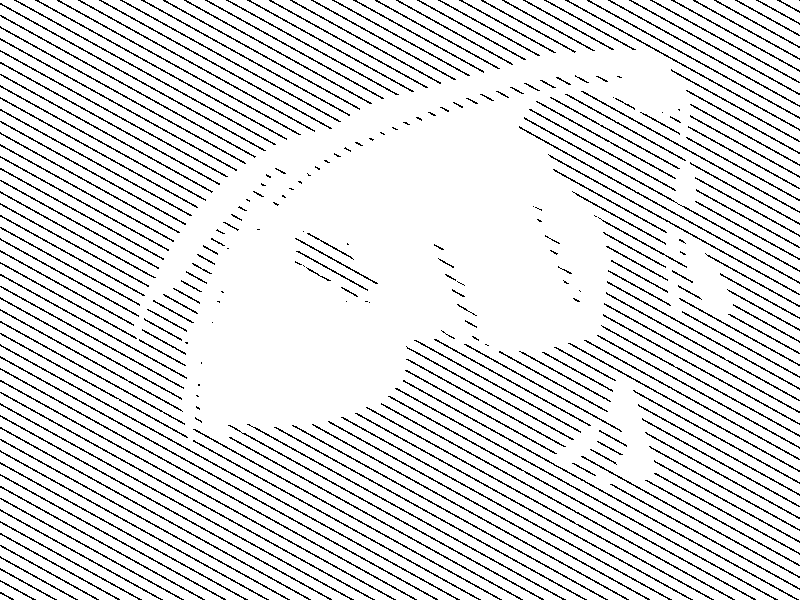
Dabar konvertuoju vaizdą atgal į pilkos spalvos skalę ir perkeliu sluoksnį atgal į pradinį darbinį failą arba į naują failą. Darbiniame faile, naudodamasis sluoksnių tvarkytuvu, sukūriau jau užbaigtų vaizdų rinkinį.
Dabar taip pat elgiuosi su visais kitais sluoksniais: Dubliuoju paveikslėlį, konvertuoju į rastrinį vaizdą, nustatymai lieka tie patys, išskyrus kampų keitimą po 30 laipsnių (60/90/120/150), konvertuoju atgal į pilkos spalvos skalę ir įdedu sluoksnį į darbinį failą.
(Jei susidariusios linijos man taps per daug, kai perdengsiu vaizdą dauginimo režimu, nes šiuo metu yra 6 lygiai, taip pat galiu praleisti vaizdą. Šiame pavyzdyje paliksiu 3 sluoksnį).
Taip pat užpildžiau baltą fono sluoksnį pilku tonu ir tada pridėjau horizontalių linijų (kampas 0 laipsnių).
Pritaikius veiksmus, rezultatas turėtų atrodyti taip: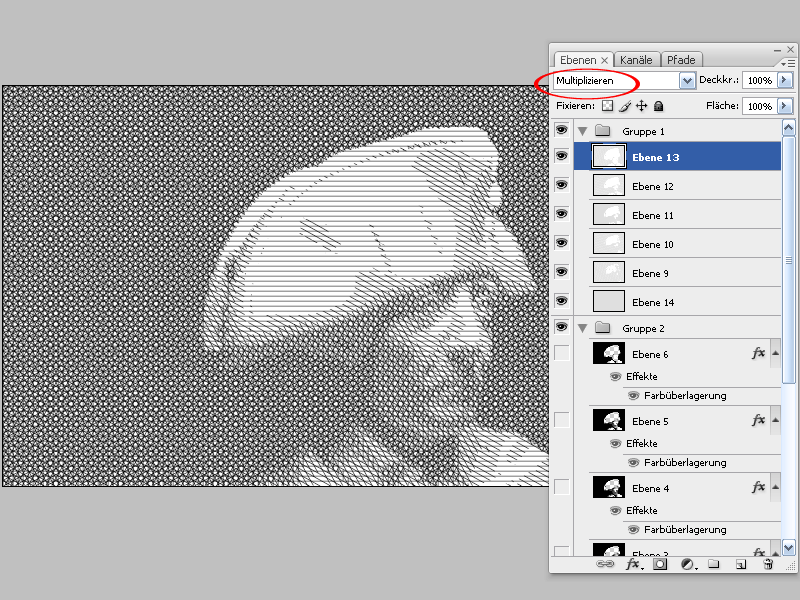
Tai atskiri sluoksniai: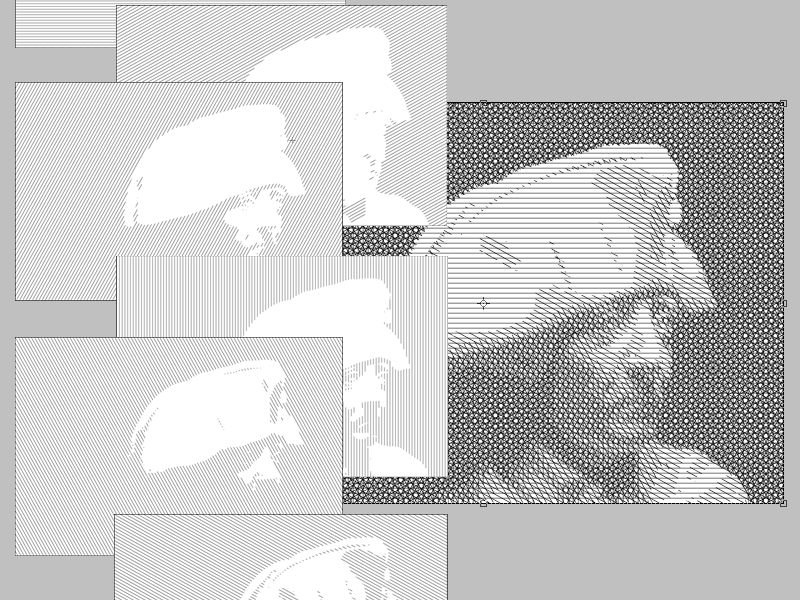
Taip atrodo, kai vienu metu pridedamas vienas iš sluoksnių: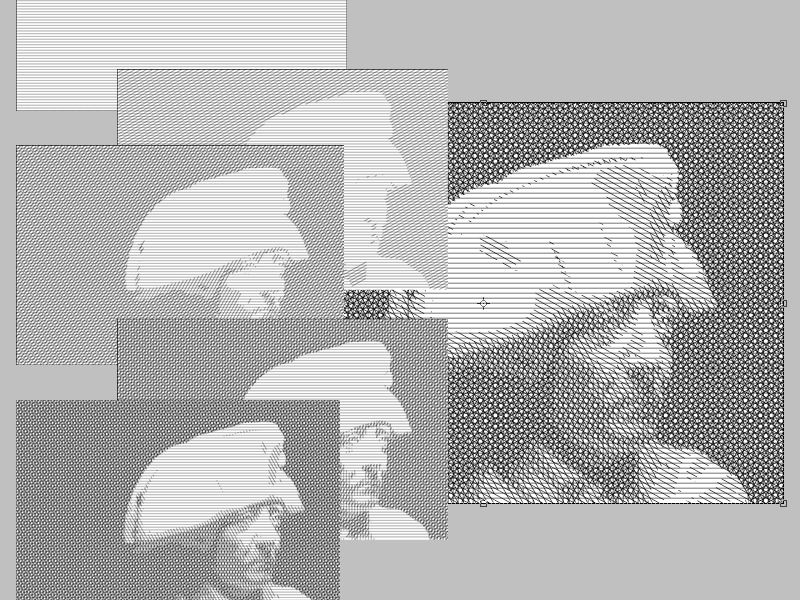
Jei linijos yra per storos, jas galima pakoreguoti bitų žemėlapio konvertavimo metu, nustatant 20 ar mažiau linijų vietoj 30 linijų colyje. Tam tikrų efektų taip pat galima pasiekti naudojant grūdėtumą, svyravimą, sumažintą nepermatomumą ir pan.
Originalus vaizdas:
Originalus vaizdas, kuriam pritaikytas "Photoshop" kryžminio brūkšniavimo filtras: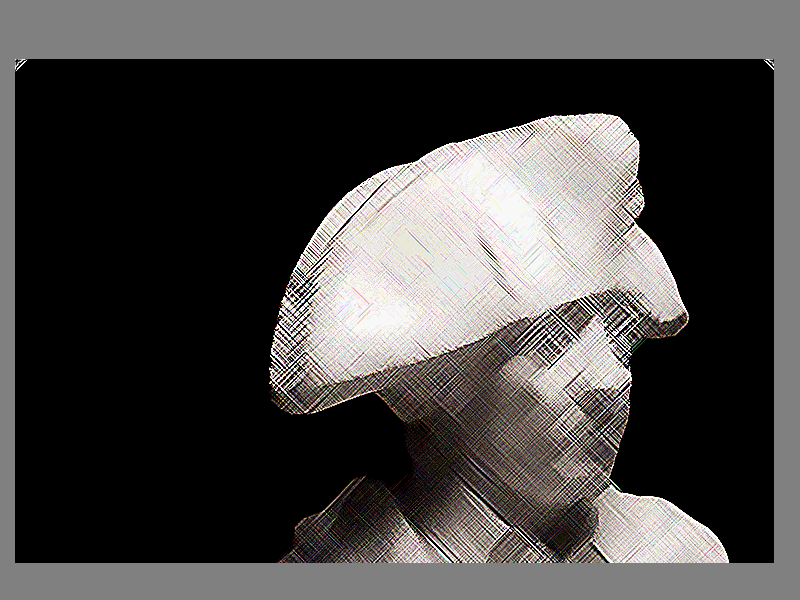
Baigtas vaizdas su kryžminio braižymo stiliumi po šios pamokos: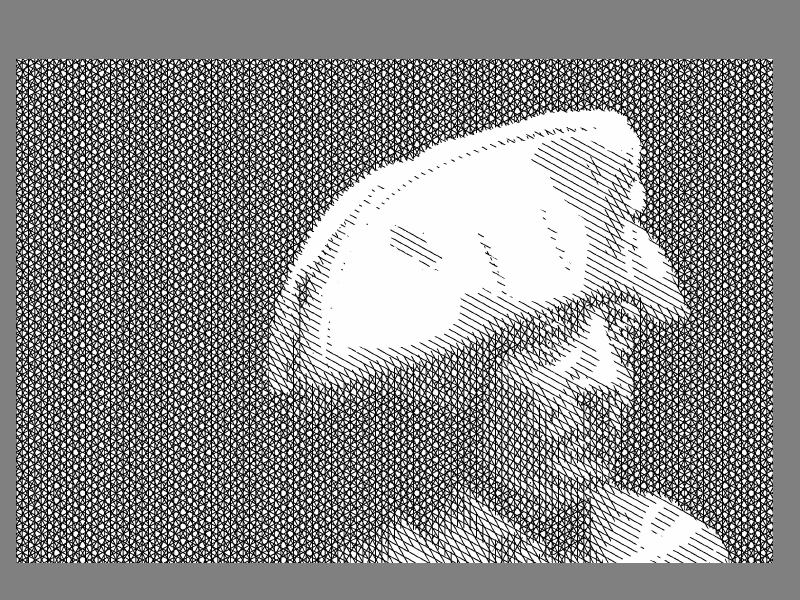
Šiame pavyzdyje fonas yra juodas, todėl vizualinį poveikį riboja uždėtos linijos ir daugiausia dėmesio skiriama "Alter Fritz", kai kitu atveju fonas taip pat turi papildomą sustiprintą poveikį dėl struktūros. Šią techniką tikrai verta naudoti ir ji duoda geresnių rezultatų nei kryžminio šratavimo filtras. Papildomų efektų galima pridėti naudojant spalvotus fono sluoksnius arba baltos spalvos linijas, kurios dar labiau sustiprina vaizdo efektą.
Vaizdo efektas natūraliai priklauso nuo objekto. Manau, kad Frydrichą Didįjį tikrai galima atpažinti.


